vivo手機怎麼啟用下拉式選單_vivo手機啟用下拉式選單步驟分享
遇到vivo手機下拉選單無法使用的情況?別急,php小編百草來支招!這篇文章將詳細介紹vivo手機啟用下拉式選單的步驟,讓你輕鬆解決問題。
1、開啟手機設置,點選【桌面、鎖定畫面與桌布】選項。

2、點選【桌面設定】選項。
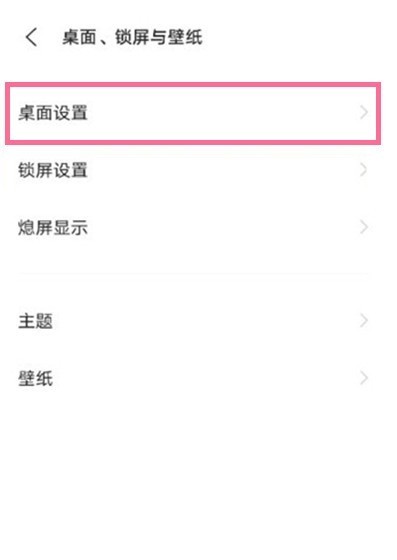
3、點選【桌面下滑】選項。
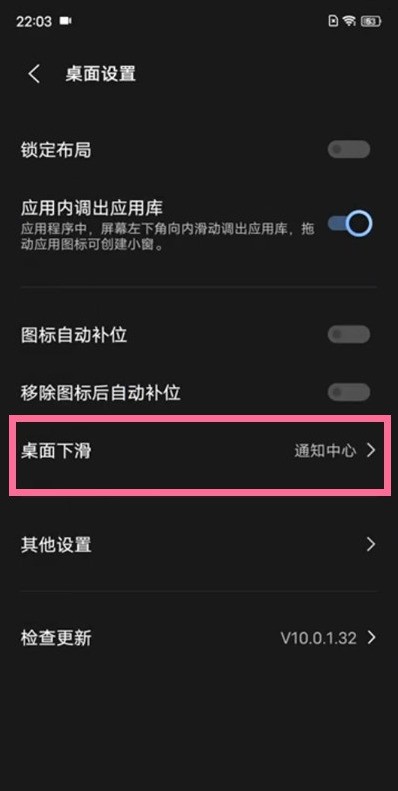
4、勾選【通知中心】即可成功。
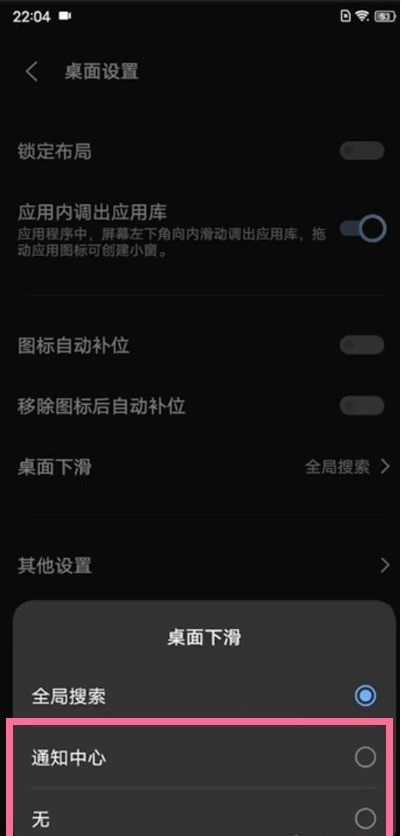 #
#
以上是vivo手機怎麼啟用下拉式選單_vivo手機啟用下拉式選單步驟分享的詳細內容。更多資訊請關注PHP中文網其他相關文章!

熱AI工具

Undresser.AI Undress
人工智慧驅動的應用程序,用於創建逼真的裸體照片

AI Clothes Remover
用於從照片中去除衣服的線上人工智慧工具。

Undress AI Tool
免費脫衣圖片

Clothoff.io
AI脫衣器

Video Face Swap
使用我們完全免費的人工智慧換臉工具,輕鬆在任何影片中換臉!

熱門文章

熱工具

記事本++7.3.1
好用且免費的程式碼編輯器

SublimeText3漢化版
中文版,非常好用

禪工作室 13.0.1
強大的PHP整合開發環境

Dreamweaver CS6
視覺化網頁開發工具

SublimeText3 Mac版
神級程式碼編輯軟體(SublimeText3)
 恢復手機出廠設定密碼是多少
Apr 14, 2024 pm 01:04 PM
恢復手機出廠設定密碼是多少
Apr 14, 2024 pm 01:04 PM
小米手機回覆出廠設定密碼是多少謝謝1、小米手機恢復出廠密碼就是小米帳號的登入密碼。恢復出廠設定教學如下:首先在手機螢幕中找到圖示並打開,如下圖。進入設定介面之後,我們接著選擇,如下圖。 2.一般來說,小米手機恢復出廠設定的密碼多是00000,五個初始密碼。不過,大多數小米手機都沒有設定密碼,所以在恢復出廠設定時是不需要手機密碼的驗證的。 3.一般來說,小米手機恢復出廠設定的密碼是00000,五個初始密碼。不過,大多數小米手機都沒有設定密碼,所以在恢復出廠設定時是不需要手機密碼的驗證的。 4、嗨!如果沒
 vivo手機輸入法設定
Apr 20, 2024 pm 05:40 PM
vivo手機輸入法設定
Apr 20, 2024 pm 05:40 PM
在vivo手機中設定輸入法為中文有以下方法:進入手機設置,點選「更多設定」選項,再點選「語言」選項。在語言選項中,找到“簡體中文”按鈕並點擊即可。進入手機設置,點選「更多設定」選項,再點選「輸入法」選項。在輸入法選項中,找到“vivo輸入法”並點擊。在vivo輸入法的設定頁中,選擇「簡體中文」按鈕並去掉其他選項。進入手機設置,點選「更多設定」選項,再點選「語言」選項。在語言選項中,找到「繁體中文」按鈕並點擊即可。 4.進入手機設置,點選「更多設定」選項,再點選「多語言環境」選項。在多語言環境選項
 便籤在手機哪個資料夾
May 02, 2024 am 08:07 AM
便籤在手機哪個資料夾
May 02, 2024 am 08:07 AM
小米便籤裡的內容保存在手機裡的哪個資料夾即可將您前面編輯的所有便籤導出為txt格式保存在手機U盤的便籤文件夾下.問題十:小米便籤裡的內容保存在手機裡的哪個文件夾嗨!親,便籤是儲存在miui目錄下的notes中的。密碼輸入錯誤試著用小米帳號解鎖。預設是存在手機內的,可以匯出到記憶卡裡面,目錄是MIUInotes要注意的是txt文字要安全,最好是可以自動同步到小米雲端。您好,是存在手機記憶體中,無法查看具體位置,如果您匯出到SD卡了,是在MIUI-notes中。微信wps便籤保存在哪個文
 vivo手機中刪除通話記錄的詳細步驟
Mar 26, 2024 pm 06:21 PM
vivo手機中刪除通話記錄的詳細步驟
Mar 26, 2024 pm 06:21 PM
1.點選開啟手機桌面上的撥號圖標,找到需要刪除的通話記錄。 2.在通話記錄上往左滑,再點選【刪除】即可刪除改通話記錄。
 vivo手機中設定鈴聲的具體步驟
Mar 23, 2024 pm 05:10 PM
vivo手機中設定鈴聲的具體步驟
Mar 23, 2024 pm 05:10 PM
1.首先我們打開vivo手機的桌面,點選【設定】。 2、點選【聲音】。 3.下拉點選【電話鈴聲】。 4.然後我們就可以點選勾選【系統鈴聲】下面的鈴聲來設定鈴聲了,還可以點選【自訂鈴聲】來選擇自己喜歡的個性鈴聲。
 vivo手機中開啟語音助理的方法介紹
Mar 23, 2024 pm 05:10 PM
vivo手機中開啟語音助理的方法介紹
Mar 23, 2024 pm 05:10 PM
1.首先我們先開啟語音助理的功能,在桌面開啟【設定】-【更多設定】。 2.點選進入【vivoice】,開啟【動作啟動】和【鎖定畫面聲控】,然後我們就可以啟動語音助理了。 3.長按手機多功能鍵即可呼出語音助手,我們也可以按上圖所示的【動作啟動】或【鎖定螢幕聲控】開啟語音助手。
 vivo手機中更新系統版本的詳細方法
Apr 19, 2024 pm 02:49 PM
vivo手機中更新系統版本的詳細方法
Apr 19, 2024 pm 02:49 PM
1.開啟vivo手機的桌面找到【設定】,並點選開啟。 2.點選進入【系統升級】。 3.等待手機檢查更新完畢後,點選【現在安裝】即可安裝升級新系統了。







